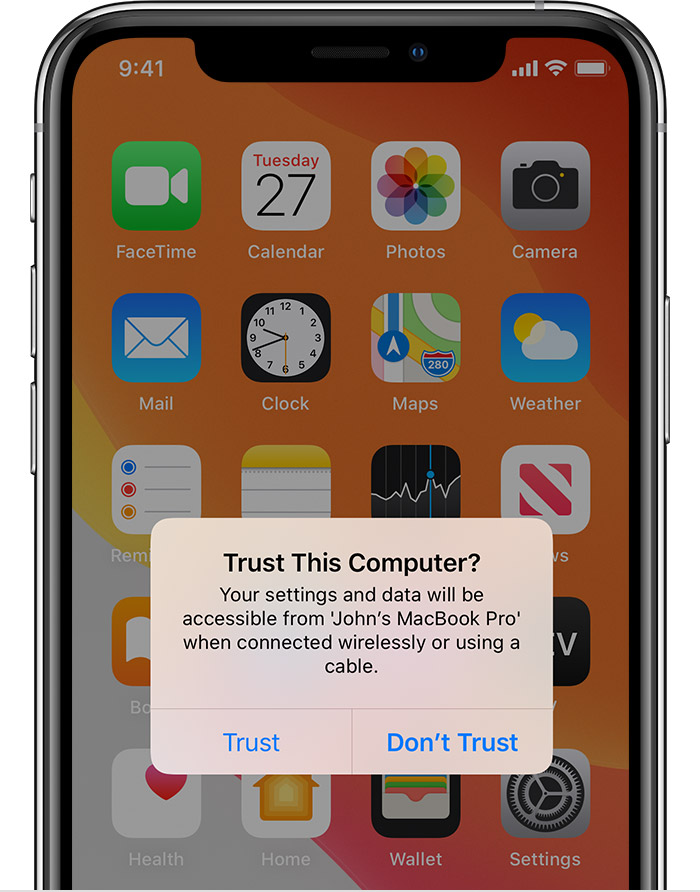Как с компьютера следить за айфоном: Как отследить айфон с компьютера
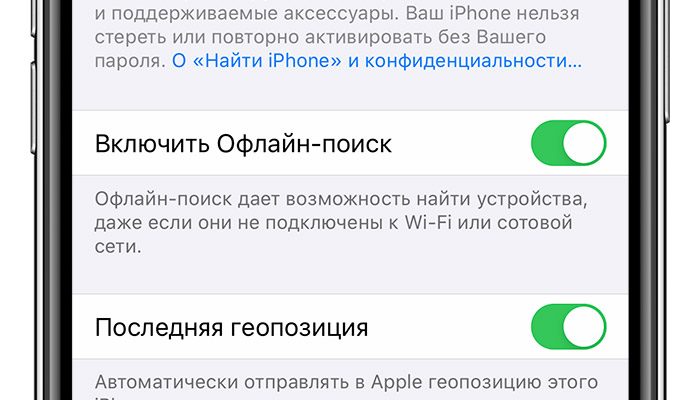
Как отследить айфон с компьютера
Иногда появляется необходимость слежки за айфоном, будь это гаджет ребенка, жены или друга. Чаще всего слежка за айфоном нужна в том случае, если пропал девайс, а симка из него удалена. Стоит отметить, что отслеживать iPhone можно используя специальные приложения, и тем самым быстро найти свой потерянный гаджет. Отследить айфон можно по номеру телефона или с компьютера. И тот и другой вариант очень удобен и 100% эффективен. Далее мы представим вам варианты которые помогут вам отследить айфон (iphone) через компьютер или номер телефона
Как отследить айфон по номеру телефона
С помощью приложения Find My Friends можно проследить за гаджетом, следовательно, и за его владельцем, скачать это приложение можно на App Store. После установки приложения Find My Friends нужно войти в систему. На экране девайса появится список ваших друзей, но только тех, чье разрешение видеть местоположение вы получили. Из списка можно выбрать друга и посмотреть, где он на данный момент находится. Очень удобное приложение для слежки за ребенком, ведь дите может занести куда угодно. При этом список можно каждый раз увеличивать, добавляя нового друга. Отслеживать человека можно временно, для этого нужно выбрать Temporary в нижней части экрана.
Чтобы видеть свое местоположение нужно нажать на Me (Я), также вы можете увидеть список тех, кто может следить за вами. При потере гаджета вы можете найти себя через ваших друзей или родных, если вы, конечно же, в свое время дали им разрешение следить за вами.
Как отследить iPhone через компьютер
На своем компьютере установите программу «Find My iPhone», на экране появится карта, где можно увидеть текущее местоположение вашего телефона.
В верхнем левом углу будет кнопка Devices, где нужно выбрать свое устройство. После этого программа начнет определять местоположение указанного вами устройства. При выключенном телефоне (даже если у девайса села батарея), вы сможете увидеть только последнее местоположение вашего телефона. Если вы потеряли свой айфон дома, то можно через компьютер отправить уведомление. Девайс в течение двух минут будет громко сигналить, даже при выключенном звуке.
По программе «Find My iPhone» можно найти телефоны с операционной системой iOS 6 или с более поздней версией. Для этого в программе нужно войти в Lost Mode, где вы должны ввести код разблокировки телефона. После этого включенный телефон будет заблокирован, подключенный к интернету айфон можно найти, увидев его текущее местоположение, а если телефон будет вне доступа к сети, то вам на почту будут приходить сообщения указанием местоположения вашего телефона. Аналогичными программами можно назвать iHound и iCloud. С помощью этих сервисов можно проследить за своим телефоном и найти потерянный гаджет. Надеемся, что статья как отследить айфон с компьютера была вам полезной. Не теряйте свои гаджеты!
Способы отслеживания Айфона
Разработчики компании Apple предусмотрели возможность отслеживать как собственный Айфон, так и устройство друга, родственника или любого другого владельца «яблочного» смартфона. Существует два эффективных способа осуществить эту операцию. Во-первых, можно воспользоваться мобильным приложением Find My Friends, которое позволяет отследить позицию Айфона на карте. В данном случае речь идет об устройстве друзей, родных и так далее. Во-вторых, можно отследить собственный Айфон, если его украли или он утерян. Для этого необходимо воспользоваться приложением «Найти iPhone». Эта опция есть в устройствах Apple и, кроме того, существует ее интернет версия.
Как отследить чужой iPhone?
Следует отметить, что ситуации, когда необходимо узнать точное нахождение друга, знакомого или родственника, встречаются достаточно часто. В этих случаях можно воспользоваться полезной функцией отслеживания чужого телефона Айфон. Например, человеку назначена встреча в плохо знакомом месте. Вместо того чтобы долго выслушивать объяснения от собеседника, как проехать или пройти к определенной точке, можно воспользоваться бесплатным приложением Find My Friends. Эта программа укажет местонахождение пользователя Айфон. Установить приложение можно как на телефон, так и на планшет iPad.
Отслеживание Айфона с помощью этой программы осуществляется при условии соблюдения нескольких требований. Во-первых, приложение должно быть установлено на оба аппарата — тот, с которого производится отслеживание, и тот, географическое положение которого определяется. Во-вторых, мобильный номер телефона устройства, которое необходимо отследить, должен находиться в списке контактов другого пользователя.
Если условия выполнены, то необходимо запустить приложение Find My Friends, а потом нажать кнопку «Добавить» в верхнем правом углу интерфейса программы. Таким образом можно отослать приглашение другому человеку, после принятия которого у пользователя появится возможность отслеживать геопозицию другого абонента на карте.
Как отследить собственный iPhone?
Чтобы отследить собственный Айфон понадобится такая удобная опция, как «Найти iPhone» или как она еще называется Find My iPhone. Многие спрашивают обязательно ли должен присутствовать доступ в сеть для работы этого функционала. Ответ положительный. «Найти iPhone» не может работать без подключения к интернету. Чтобы передавать данные о координатах географической позиции мобильного устройства, доступ в паутину просто необходим. Кроме того, для активации всех команд, которые передаются через «Найти iPhone», также нужен интернет. К их числу относятся включение режима пропажи, проигрывание звуковых файлов или уничтожение личных сведений.
Функция «Найти iPhone»
Эту опцию рекомендуется настраивать сразу после приобретения Айфона. Для этого необходимо провести следующие операции:
- Первым делом следует удостовериться, что в установках приватности активирована опция геолокации.
- Затем следует включить iCloud и опцию «Найти iPhone». Сделать это можно в разделе системных настроек вкладки iCould.
Безусловно, такие меры не защитят владельца телефона от его кражи или утери, но помогут значительно упростить задачу поиска такого аппарата. Проще говоря, «Найти iPhone» позволит опередить местоположение Айфона. Правда, некоторые злоумышленники помимо основных навыков обладают неплохими способностями в работе с устройствами Apple. Для того чтобы похититель не смог отключить опцию «Найти iPhone» в Айфоне, необходимо установить пароль для разблокировки смартфона. Для этого следует войти в раздел настроек, «Основные», затем перейти в «Защита паролем» и выбрать пункт меню «Включить пароль».
Как узнать местоположение iPhone?
Есть несколько способов отследить местоположение собственного телефона с помощью опции «Найти iPhone». Первый вариант предусматривает использование функционала сайта iCould.com.
На этой страничке необходимо запустить приложение «Найти iPhone» и с его помощью найти собственное устройство.
Второй способ заключается в запуске мобильного приложения «Найти iPhone» на любом девайсе с операционной системой iOS.
При условии, что Айфон был ранее зарегистрирован в системе iCould, а в данный момент подключен к интернету, «Найти iPhone» покажет на карте местоположение устройства. Кроме того, если аппарат не имеет выхода во всемирную паутину, можно включить получение уведомления в тот момент, когда телефон появится в сети. Такое информационное сообщение поступит на e-mail.
Как найти iPhone или iPad с компьютера через iCloud
Устройства компании Apple отличаются высокой ценой, которая оправдывается их качеством, как с технической, так и с программной точки зрения. Это делает их привлекательными для злоумышленников, которые могут украсть iPhone, iPad или другое устройство на операционных системах iOS или MacOS для их продажи. Корпорация Apple прекрасно это понимает, и она постоянно дорабатывает безопасность своих устройств, представляя все новые функции их защиты от преступников.
Современные iPhone и iPad имеют встроенный сканер отпечатка пальца, который позволяет их владельцам с легкостью разблокировать устройство, без необходимости регулярного ввода пароля, но с повышенным уровнем безопасности. Также в iOS 5 в 2010 году была представлена функция «Найти iPhone», которая позволяет пользователям iCloud отследить, где находятся устройства, подключенные к их учетной записи. О том, каким образом настроить работу данной функции и как найти Айфон с компьютера используя iCloud, пойдет речь в данной статье.
Как настроить «Найти iPhone» для отслеживания через iCloud
Функция «Найти iPhone» является крайне полезной, и при первичной активации нового устройства от компании Apple, операционная система самостоятельно предлагает включить ее. Она может пригодиться не только, если телефон, планшет, плеер или другое устройство от Apple было украдено. При желании через него можно отследить местоположение девайса, что полезно для родителей, которые хотят узнать, где находится их ребенок. Также функция «Найти iPhone» поможет отыскать потерянное устройство, которое могло выпасть из кармана и до сих пор лежит нетронутым. Имеется и масса других сценариев, когда может потребоваться отследить местоположение Айфона или Айпада.
Если при первой настройке функция «Найти iPhone» не была активирована, это можно сделать в любой момент времени. Чтобы ее включить:
- Запустите приложение «Настройки» на своем устройстве;
- Далее перейдите в пункт «iCloud» и выберите в списке настроек «Найти iPhone» (или iPad, iPod). Активируйте данную функцию;
Важно: Также можно включить функцию «Последняя геопозиция», при активации которой каждый раз во время разрядки аккумулятора, устройство будет отправлять на сервера Apple информацию о своем местоположении в данный момент времени.
- После этого в настройках перейдите в «Конфиденциальность» и выберите пункт «Службы геолокации». Убедитесь, что они включены;
- Пролистайте список функций геолокаций вниз до параметра «Системные службы» и выберите его;
- Здесь необходимо включить настройку «Найти iPhone» (или iPad, iPod).
После выполнения описанных выше действий, функция «Найти iPhone» станет активной на устройстве, и его можно будет отследить через iCloud.
Обратите внимание: Если вы имеете несколько устройств от Apple, привязанных к одной учетной записи iCloud, настраивать функцию «Найти iPhone» необходимо для каждого из них отдельно.
Как найти iPhone или iPad с компьютера через iCloud
Если Айфон или Айпад необходимо найти, сделать это можно через любое устройство с доступом к интернету. На другой iPhone или iPad можно загрузить специальное приложение из AppStore, которое называется «Найти iPhone». Делать это не обязательно, поскольку также можно найти потерянный гаджет через сайт iCloud.
При этом важно, чтобы были выполнены следующие условия:
- Функция «Найти iPhone» должна быть включена;
- Устройство должно быть подключено к сети Интернет;
- Аккумулятор девайса не должен быть разряжен. Если он разряжен, и в настройках включена функция отправки последней геопозиции, можно будет узнать место, где в последний момент находилось устройство.
Чтобы найти Айфон или Айпад с компьютера через iCloud, необходимо сделать следующее:
- Зайдите на сайт iCloud.com;
- Введите свой Apple ID и пароль от него, после чего нажмите на подтверждения входа;
- Далее откроется меню приложений, где необходимо выбрать «Найти iPhone»;
- Откроется карта, на которой можно увидеть местоположения каждого из устройств, в которых включена функция «Найти iPhone», и они привязаны к данному аккаунту iCloud;
- Сверху в выпадающем меню можно выбрать, какой именно аппарат необходимо найти. Нажмите на требуемое устройство;
- Откроется список действий с информацией о заряде устройства, что важно при его поиске. Пользователю предложат воспользоваться одной из следующих возможностей:
- Воспроизвести звук. Если выбрать данное действие, на искомом устройстве включится стандартная мелодия и появится оповещение о его поиске. Важно: Звук включится даже в том случае, если устройство стоит в режиме «Без звука».
- Режим пропажи. Основная функция при поиске устройства. Выбирая ее, необходимо ввести номер телефона, а также сообщение для похитителя или человека, который нашел телефон. Например, можно написать, что за устройство при его возвращении полагается вознаграждение. При активации режима пропажи, устройство блокируется, и на его экране блокировки будет отображаться отправленное сообщение с предложением позвонить по введенному номеру. Чтобы снять блокировку с устройства, потребуется ввести пароль.
- Стереть iPhone (iPad). Данная опция позволяет стереть все данные с устройства.
Важно: Если потерянное устройство выключено или отключено от интернета, все равно можно использовать любую из приведенных выше функций. На серверах iCloud сохранится команда, и она будет выполнена при подключении утерянного гаджета к сети.
Основным инструментом поиска устройства через функцию «Найти iPhone» является карта. На ней отображается точное местоположение потерянного девайса. Местоположение определяется довольно хорошо, но проблема может возникнуть, если устройство находится у злоумышленника в многоэтажном доме, поскольку точно определить этаж, где находится Айфон или Айпад, не получится.
Что делать, если не настроена функция «Найти iPhone»
Не все пользователи думают о безопасности своего устройства и сохранности личных данных до тех пор, пока их смартфон или планшет не окажется у злоумышленников. Если функция «Найти iPhone» не была включена, но устройство пропало, обнаружить его местоположение или заблокировать девайс удаленно не получится. В такой ситуации рекомендуется выполнить следующие действия:
- Сменить пароль от учетной записи iCloud, что можно сделать на сайте Apple;
- Сменить пароли от важных аккаунтов, которые были привязаны к потерянному устройству. Это могут быть пароли от интернет-банков, социальных сетей, различных сервисов и многого другого.
- Сообщить оператору сотовой связи, сим-карта которого была установлена в устройстве, о факте утери;
- Заявить о краже в полицию.
Шансов вернуть устройство, если отключена функция «Найти iPhone», практически нет, и самое главное в данной ситуации максимально обезопасить свои личные данные от их использования злоумышленниками.
Источники: http://apple-iphone.net.ru/news/2015-05-20-3838, http://appsgames.ru/poleznoe-ios/kak-otsledit-ajjfon/, http://okeygeek.ru/kak-najjti-iphone-ili-ipad-s-kompyutera-cherez-icloud/
Как следить за человеком, которому подарили iPhone
Все уже привыкли к тому, что «Яндекс», Google и Apple следят за нами. Они уверяют, что делают это из лучших побуждений – чтобы предлагать нам более качественные рекламные продукты. Другое дело, когда Ваши родители, парень или знакомый постоянно пытаются выследить Ваши перемещения при помощи iPhone. Как они это делают, и как это запретить?

В большинстве случаев вместе с подаренным iPhone вам сразу вручают и созданный (при вашем участии или без вашего участия) Apple ID. Как правило, девушки и дети на это редко обращают внимание. Так вот имейте ввиду, что лица, имеющие доступ к Вашей учетной записи Apple ID могут в любое время подсматривать за Вашим перемещением. Многим это не нравится.
Многие молодые люди, а также родители специально дарят своим девушкам (детям) iPhone, привязанный к своему (или специально созданному) Apple ID с целью слежки.
Естественно, эта возможность окажется очень полезной для контроля пожилых родителей или детей школьного возраста.
Каким образом за мной могут следить при помощи iPhone?
На сайте icloud.com
Все очень просто. На iPhone в приложении Настройки есть раздел iCloud, в котором имеется пункт Найти iPhone. Именно эта опция и позволяет лицам, имеющим доступ к вашему Apple ID, получать данные о местонахождении.

Кроме того, имеется и еще одно условие — на устройстве должна быть включена Геолокация (Настройки → Конфиденциальность → Службы геолокации).

Если оба условия выполены, то посмотреть информацию о расположении пользователя не составит особого труда, для этого необходимо:
1. Зайти с любого компьютера (можно и со смартфона или планшета, но сложнее) на сайт icloud.com.
2. Ввести Apple ID и пароль.

3. Нажать на приложение Найти iPhone.

4. В правом нижнем углу выбрать вариант Гибрид, в случае, если в вашем регионе карты Apple еще не прорисованы детально.



Все! Зеленый кружок на карте, это вы, точнее ваш iPhone.
Более того, человек, который подарил вам телефон со специально созданным для вас аккаунтом Apple ID, при желании легко может превратить iPhone в «кирпич» (он может удаленно стереть все данные со смартфона и заблокировать его).
Для этого достаточно нажать «Зеленый кружок», затем на «i» и в появившемся окне выбрать вариант Стереть iPhone.

Такой смартфон сможет восстановить только сам злоумышленник. Вот реальный пример такой истории.
В приложении Мои Друзья
Также, наблюдать за Вами позволяет приложение Мои Друзья, которое может быть настроено на Вашем iPhone за считанные минуты, например, когда Вы оставили телефон знакомому и вышли. Работу приложения Мои Друзья мы подробно описали в этой статье.
Как запретить следить за мной при помощи iPhone
1. Самое главное — у вас должен быть собственный Apple ID (инструкция по созданию), данные которого не знает никто кроме вас. Это идеальный вариант.
2. Можно изменить пароль от существующего Apple ID, но при этом вы должны быть уверены, что ваш друг или родители не смогут восстановить его снова. Сбросить (восстановить) пароль от Apple ID можно при помощи контрольных вопросов (они задаются при регистрации Apple ID, но могут быть изменены в любое время), при помощи e-mail или обращения в техподдержку Apple.
3. Отключение функции Геолокации (Настройки → Конфиденциальность → Службы геолокации) и службы Найти iPhone (Настройки → iCloud) также сделает слежку через сайт icloud.com невозможной. Однако, стоит учитывать, что в случае отключения служб геолокации Вы не сможете, например, пользоваться навигацией или отследить месторасположение смартфона при утере.
4. Если ваш Apple ID был добавлен в Семейный доступ (например, тем человеком, который подарил вам iPhone), проверьте, делитесь ли вы с ним геопозицией. Если да, то при желании, это можно запретить по пути Настройки → Apple ID (Ваше имя) → Поделиться геопозицией.

Для этого в списке пользователей выберите того, с кем вы делитесь геопозицией и отключите опцию.

Главные правила безопасного владения устройствами Apple
- В параметрах iCloud на iPhone, iPad или компьютере Mac должен быть введен ваш Apple ID. НИКОГДА не входите в iCloud используя чужой Apple ID.

- Никогда не просите кого-либо создать Вам Apple ID. Сделайте это самостоятельно, воспользовавшись этой подробной инструкцией.
- Никогда и ни при каких обстоятельствах не передавайте данные Apple ID посторонним людям (а иногда и близким, если вы не уверены в них).
- Пароль Apple ID не должен быть слишком простым.
- Проверьте настройки Семейного доступа (какими данными вы делитесь).
- Вы должны помнить наизусть логин, пароль и контрольные вопросы к Apple ID.
- Вы должны иметь беспрепятственный доступ к элекронному ящику (e-mail), к которому привязан ваш Apple ID. Доступ к e-mail должен быть защищен двухфактороной авторизацией при помощи ТОЛЬКО вашего номера телефона.
Смотрите также:
10 Лучшие программы для шпионских программ для iPhone, которые вы знаете
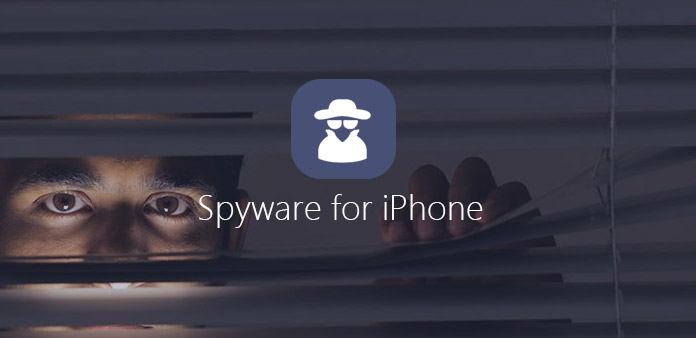
Вы хотите, чтобы вас контролировали? Очевидно, что каждый ответ — нет. Никто не хочет жить под чьим-то взглядом. И теперь пара невидимых глаз входит в вашу жизнь на подхалиме. С развитием технологий некоторые приложения-шпионы вызывают вторжение в частную жизнь. Некоторые люди используют их для отслеживания активности на вашем iPhone. Более того, они могут просматривать все ваши записи на iPhone. После прочтения этого сообщения вы будете знакомы со шпионскими программами для iPhone и научитесь легко избавляться от этих файлов. «Если вы знаете своих врагов и знаете самих себя, вас не будут подвергать опасности сотни битв». Как говорится. Если у вас все еще есть запрос на удаление программ-шпионов для iPhone, вы можете оставить комментарий в статье.
Часть 1: Лучшие приложения для iPhone 10 для iPhone
Если вы найдете следующие шпионские программы для iPhone, вы должны удалить их прямо с iPhone как можно скорее.
1. MSPY
mSpy может использоваться для многих типов устройств. И он предлагает вам высокоэффективные функции мониторинга. Когда вы устанавливаете mSpy на свой iPhone и запускаете его, шпионское ПО для iPhone начинает записывать все ваши действия на вашем iPhone и загружать все данные в вашу онлайн-учетную запись. Для пользователей iPhone вы можете скачать его без джейлбрейка. Тем не менее, у него также есть недостатки в то же время, когда у вас есть ограниченные возможности, если они используются на iPhone без джейлбрейка. Вы можете отслеживать журналы вызовов, SMS, контакты, историю браузера, события и заметки.
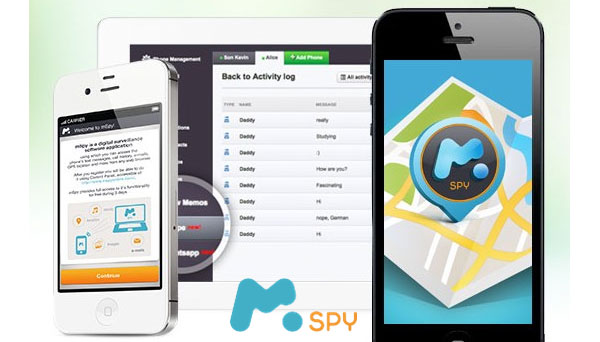
2. Spyzie
Spyzie это своего рода веб-приложение для iPhone и Android. Он может найти ваше место и контролировать вас. Специально, когда он шпионит на iPhone, ему не нужно устанавливать приложение. Все, что вам нужно сделать, это создать учетную запись Spyzie и подтвердить идентификатор Apple, подключенный к целевому телефону. После этого вы можете отслеживать журналы вызовов, SMS и iMessages, местоположения, историю браузера, закладки, сообщения WhatsApp, контакты, приложения, фотографии, видео, действия в календаре, напоминания и голосовые напоминания. И множество приложений разрешено для Spyzie, кроме Facebook-мессенджера.
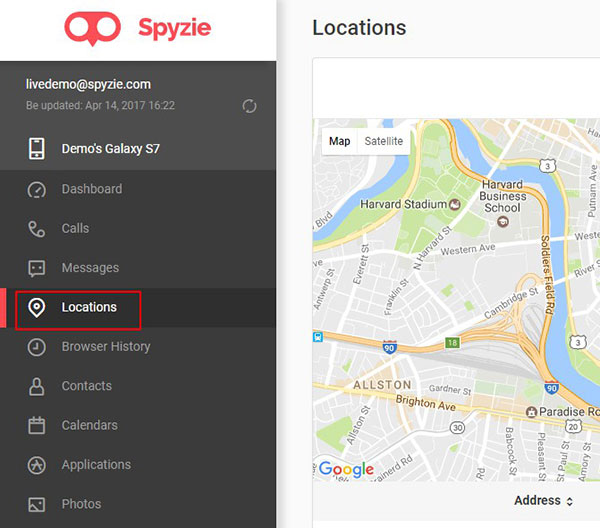
3. SpyEra
SpyEra является хорошим выбором для тех, кто хочет шпионить за людьми, особенно с супругом. Шпионское приложение для iPhone поможет вам записать все входящие и исходящие данные в целевом iPhone, от сообщений электронной почты до SMS-сообщений, от сообщений Facebook до Skype-разговоров. SpyEra предлагает все, что вы хотите знать. Кроме того, у него есть функция отслеживания, которая позволяет отслеживать местоположение в реальном времени. Самая выдающаяся часть — когда люди, с которыми вы смотрите, меняете свою SIM-карту, вы получите уведомление. Кроме того, перед загрузкой iPhone необходимо сделать джейлбрейк. И люди не найдут значок приложения на своем экране.
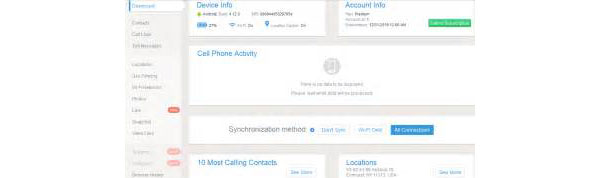
4. Flexispy
Если существует шпионское ПО для iPhone, которое имеет большое значение, Flexispy может быть одним из хороших вариантов. Он имеет больше возможностей 150, включая отслеживание звонков, перехват вызовов, мониторинг мгновенных сообщений, отслеживание SMS, мониторинг мультимедиа и отслеживание местоположения и т. Д. Под этим монитором программ-шпионов я считаю, что ничто не может убежать от их контроля. А также он должен сделать джейлбрейк целевого iPhone.
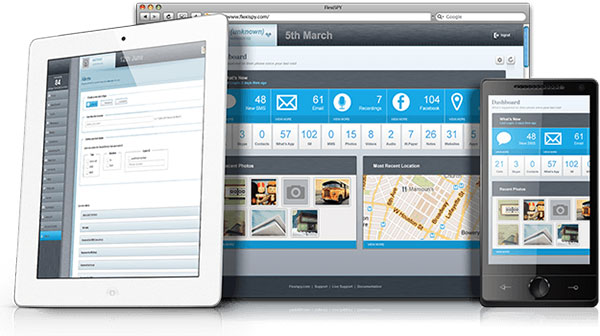
5. XNSPY
XNSPY является хорошим продуктом с высокой эффективностью и отличными характеристиками. Прежде всего, он очень совместим со всеми устройствами Android и iOS. Это мобильное приложение для мобильных устройств предлагает вам мониторинг в режиме реального времени и позволяет вам получать доступ к удаленным данным с контролируемого устройства. Кроме того, вам разрешено следить за телефонными журналами, отслеживать социальные сети, получать историю местоположений или даже загружать все журналы телефона с контролируемого устройства.
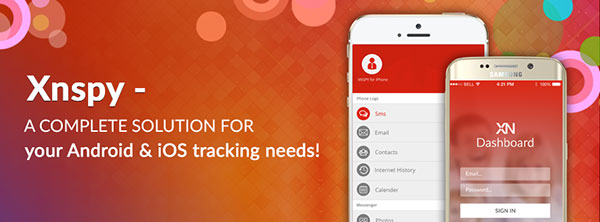
6. Mobistealth
Mobistealth является отличным программным обеспечением для шпиона для iPhone, которое поможет вам тайно контролировать мобильный телефон кого-то. Он может незаметно записывать все действия на телефоне и отправлять данные в свою онлайн-учетную запись. С помощью Mobistealth вы можете легко получить окружение телефона, электронную почту, текстовые сообщения, местоположения GPS, историю браузера, детали звонков, фотографии, чаты для обмена мгновенными сообщениями и многое другое. В противном случае он может работать скрытно на целевом телефоне, чтобы пользователи не заметили, что на его / ее телефоне есть приложение-шпион.
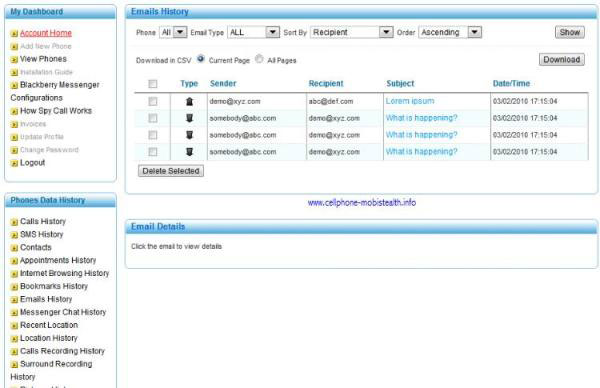
7. SpyBubble
SpyBubble является одним из лучших шпионских программ для iOS, которые вам необходимо знать для его мощных функций. Это автомобильное приложение позволяет вам следить за почти всеми действиями на iPhone вашего человека. SpyBubble позволяет отслеживать историю браузера, операции вызова и SMS, отслеживать фотографии и видео, записывать окружающую среду и мониторинг чатов WhatsApp. Более того, наиболее примечательной особенностью является отслеживание GPS. Он точно передает точное местоположение в реальном времени.
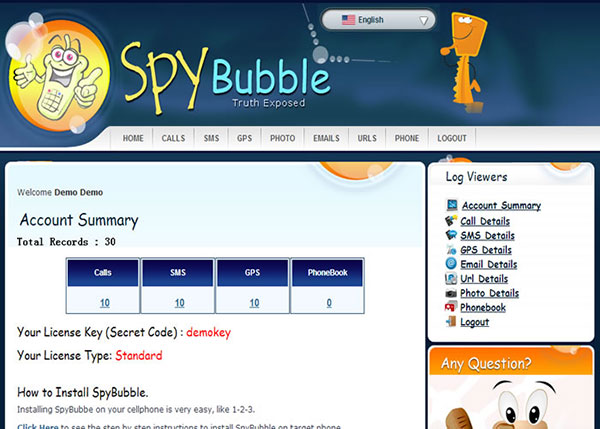
8. TruthSpy
Еще одним мощным программным обеспечением для iPhone является The The TruthSpy, Он подходит, если вы хотите контролировать своих детей в случае, если они получают доступ к опасным вещам. Это может помочь вам записать любой телефонный звонок, управлять камерой или прочитать каждое сообщение. Кроме того, у него есть GPS-слежение, чтобы следить за местонахождением людей и отслеживать деятельность социальных сетей целевого человека. Более того, он поддерживает мобильные устройства iPhone, iOS и Android.
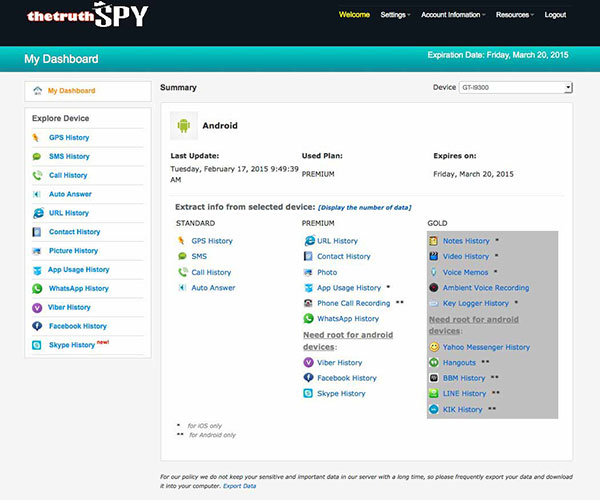
9. MobileSpy
Если вы хотите шпионить за кем-то, вы можете скачать MobileSpy iPhone целевого человека. Когда вы закончите установку, она будет работать на фоне, и целевой человек не узнает об этом. Это может помочь вам записать SMS-сообщения в свою учетную запись MobileSpy. Кроме того, у шпионских программ для iPhone есть специальная функция, называемая Live Control Panel, которая может помочь вам получить снимки в карете телефона, а также получить доступ к местоположению этого человека в реальном времени. В целом, это хорошая шпионская программа, а не высокая стоимость годовой абонентской платы в размере $ 100.
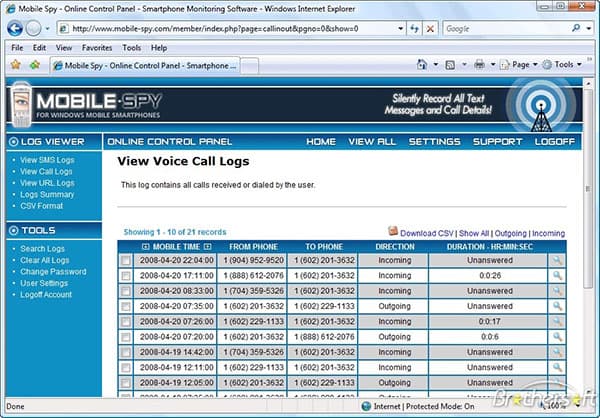
10. Восстановление данных Tipard iOS
Что делать, если вам нужно обнаружить некоторые файлы, удаленные на iPhone? Tipard IOS Восстановление данных является правильным шпионским ПО для iPhone. Он способен восстанавливать контакты, истории вызовов, MMS, iMessage, изображение, видео и другую информацию. И что еще более важно, вы также можете вернуть удаленные файлы с некоторых сломанных iPhone или iPad. Он всегда будет извлекать важные данные, необходимые для iPhone, в соответствии с вашими требованиями.
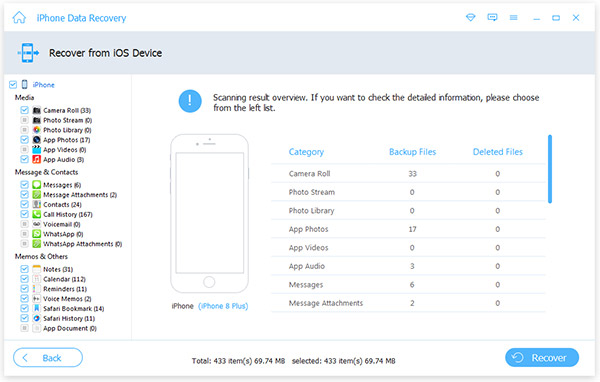
Часть 2: как обнаружить шпионские программы на вашем iPhone
В последнем мы представили множество мощных функций шпионских программ. Но есть одна общая особенность, о которой я упомянул, так это то, что вы можете легко их обнаружить. Таким образом, прежде чем вы захотите узнать, как обнаружить шпионские приложения на вашем iPhone, вы должны иметь в виду, что разработчики программ-шпионов нелегко сделать что-либо, чтобы убедиться, что шпионское ПО, которое они разрабатывают, не будет легко найдено. Но есть еще много признаков, когда вы подозреваете, что кто-то следит за вами. И вот некоторые из них.
1. Использование необъяснимых данных
Когда вы заметите, что общее использование данных в iPhone как-то увеличилось, на вашем iPhone может быть шпионское ПО. Почему мы это идентифицируем? Мы все знаем о функции шпионских программ; он будет записывать ваши данные и отправлять шпиону, и весь этот процесс приведет к использованию данных.
2. Телефон с подогревом
Если ваш iPhone будет нагреваться необоснованно, даже если вы его не используете, возможно, вам понадобится шпионское ПО на вашем iPhone. Spywares всегда работают в фоновом режиме, независимо от того, используете ли вы свой телефон или нет
3. Фоновые шумы
Если вы слышите какие-то шумы с вашего iPhone, когда вы отвечаете на свой iPhone, у него есть большая вероятность того, что вас контролировали. Потому что некоторые шпионские приложения могут вмешиваться или записывать ваш телефон.
4. Приложение Cydia
Когда вы находите это приложение на своем iPhone, это означает, что ваш iPhone был взломан. Если у вас нет плана джейлбрейка вашего iPhone, вы должны уделять больше внимания своему iPhone, потому что кто-то может следить за вами некоторыми шпионскими программами.
5. Jailbroken iPhone
Если у вас iPhone был взломан, он может иметь большой риск существующих приложений-шпионов на вашем iPhone.
Заключение
В статье объясняется верхняя шпионская программа 10 для iPhone, которая используется для обнаружения важных данных, которые вы хотите. Просто выберите подходящее приложение для установки на iPhone. Но есть одна серьезная проблема: можно найти и удалить iPhone-шпионы. Чтобы удалить другие данные данных, Tipard iOS Data Recovery всегда должен быть программой для получения некоторых желаемых данных с другого iPhone.
Как Следить за Телефоном Человека Через Бесплатную Программу?
В отличие от смартфонов на Андроид, с обновлением на iOS 13 у пользователей iPhone появилась абсолютно легальная возможность проследить за текущем местоположением своего мужа или жены через встроенную бесплатную программу.
Бесплатная программа Локатор для iPhone
Возможно, кто-то уже догадался, что речь идет о новом приложении «Локатор». В нем разработчики компании Apple объединили несколько старых функций, связанных с геолокацией и предназначенных для обнаружения айфона. В частности, «Найти iPhone», с помощью которой можно было начать поиск пропавшего устройства без набора номера.
Но в «Локаторе» к ним была добавлена возможность также следить за позицией не только своего iPhone, но и членов семьи — жены, мужа, ребенка и так далее — и друзей, с их разрешения, конечно же! Делать это скрытно не рекомендую, так как это нарушение закона.
Что требуется, чтобы начать следить за человеком? В нашем случае это:
- Наличие и у вас, и у вашей жены или мужа айфона. К сожаленью, данный способ отслеживания с телефонами на Android по понятным причинам не работает
- Активные учетные записи в iCloud, к которым привязаны данные айфоны
Настройка программы для слежки за iPhone
Для начала заходим в «Настройки» на iPhone того человека, за которым хотите вести наблюдения, и далее жмем по его имени для попадания в меню iCloud.

Открываем раздел «Локатор»

Тут активируем флажок «Поделиться геопозицией» и далее заходим в «Найти iPhone»

Здесь ставим в активное положение все переключатели.

Это позволит не только отслеживать место расположения айфона по геопозиции, когда он включен. Если его вдруг украдут или вы его потеряете, то сможете узнать, где находится iPhone в выключенном состоянии благодаря новой функции скрытого обмена данными с другими находящимися поблизости устройствами Apple. При активированном режиме поиска она постоянно работает в фоновом режиме незаметно для злоумышленника.
Но вернемся к настройке слежки за человеком через телефон. Теперь требуется зайти в настройки профиля уже своего iPhone и открыть рубрику «Семейный доступ»

Здесь нажимаем на кнопку «Начало работы»

Заходим в меню «Передача геопозиции»

И далее на «Делиться геопозицией»

После чего добавляем членов семьи

Далее выбираем из своего списка контактов нужного человека, за которым будем следить. И отправляем на его телефон приглашение через iMessage.

И подтверждаем добавление с его айфона. Оповещение о этом также появится и на вашем девайсе.

После этого в вашем меню семейного доступа появится жена/муж/ребенок (нужное подчеркнуть). Обратите внимание, что при этом активна настройка определения геопозиции.

Наблюдение за человеком с iPhone через программу локатор
Теперь для того, чтобы вести наблюдения за перемещением телефона выбранного человека необходимо с вашего iPhone, iPad или Mac открыть программу «Локатор».

На карте будут отображены позиции всех подключенных к семейному доступу устройств.

Если же выбрать конкретный айфон и потянуть за шторку вверх, то откроется дополнительное меню. Из него можно отправить звуковое оповещение или построить маршрут через Apple Maps.

Здесь же доступна возможность пометить айфон в качестве пропавшего для запуска той самой функции скрытого автономного поиска, о которой я писал выше.
То же самое и с макбука.

Спасибо!Не помогло
Лучшие предложения
Александр
Специалист по беспроводным сетям, компьютерной технике и системам видеонаблюдения. Выпускник образовательного центра при МГТУ им. Баумана в Москве. Автор видеокурса «Все секреты Wi-Fi»
Задать вопрос
Прослушка iPhone-программа шпион на iPhone бесплатно без джейлбрейка-установить шпион на айфон-как следить за чужим айфоном

Для слежки за телефонами и устройствами iPhone/iPad разработано множество программ, но лучшей является Cocospy.
Это лучшая программа шпион на айфон по нескольким причинам: это адекватная цена, гибкая система скидок при длительной подписке (до 85%), отлично усовершенствованные функции по мониторингу.
Цены, планы и скидки можно посмотреть на официальном сайте Cocospy.
Cocospy iPhone любят еще за то, что шпиона можно установить на устройство без jailbreak!
То есть, если Вам известен пароль для iCloud, то для установки программы не нужен физический доступ! Именно этот вопрос очень интересует потенциальных клиентов шпионской программы Cocospy.
Перейти на сайт
Однако стоит отметить, что прослушать iPhone можно только установив шпион FlexiSpy.
Как взломать ватсап
Шпион для айфон Cocospy альтернатива
Советуем обратить внимание на трекер шпион Spyic. В последнее время Spyic набирает всё большую популярность и доверие пользователей. Более чем доступные цены и быстрая установка приложения – безусловные плюсы этой шпионской программы для айфона.
Установка программы шпиона Cocospy на iPhone/iPad

Вот так будет выглядеть ваш онлайн кабинет после установки шпиона:
Сюда будут поступать все данные с наблюдаемого устройства.
Функции шпиона на айфон Cocospy
После того, как Вы завершили установку, Cocospy начинает работать в фоновом режиме. Вам останется только настроить функции, которые понадобятся для дальнейшего мониторинга. А выбирать есть из чего.
И вот только некоторые из них:
- iPhone кейлоггер. Отслеживает все нажатия клавиш в сообщениях, почте, чатах, переписке, вставленные тексты или комментарии;
- запись данных звонков. Дата, время и продолжительность;
- отключение экрана. Очень удобная функция. Выставьте время тайм-аута экрана во время выполнения домашних заданий ребенка или его ночного отдыха;
- все социальные сети и мессенджеры. Контролируйте Фейсбук, Вконтакте, Одноклассники, скайп, вотсапп, вибер, телеграмм (все, что установлено на устройстве). Списки друзей, переговоры в чатах, голосовые сообщения и даже смайлы;
- местоположение iPhone GPS. Устанавливайте интервалы времени для отслеживания устройства. Или наблюдайте онлайн. Благодаря этой функции потерянный или украденный телефон можно легко обнаружить;
- гео-ограждение. Установите виртуальную границу, что бы получать сообщения, когда она будет нарушена Вашим ребенком или сотрудником. Это очень полезная функция, что бы обезопасить своих детей и, в случае необходимости, вовремя прийти на помощь;
- журнал звонков, SMS, контактов. Все сообщения отправленные, полученные и даже удаленные будут для Вас доступны. А так же звонки и разговоры;
- фото и видео файлы. Возможность просмотреть любой файл – полученный, отправленный или сделанный на устройстве iPhone/iPad;
- и многое другое.
Шпион Instagram. Как получить удаленный доступ к чужому профилю
Почему стоит купить программу шпион Cocospy
- защищенный шпион. Теперь только Вы контролируете и устройство, и ситуацию, и полученные файлы. Cocospy не хранит данные о клиентах на сервере. Поэтому их никто не сможет взломать;
- удаленный шпион. Вы следите за целевым устройством удаленно, без физического доступа;
- безопасный и невидимый. После правильной установки никто не сможет обнаружить или удалить приложение;
- поддержка русского языка;
- гарантия возврата.
Купить
Покупая шпионскую программу для iPhone Cocospy, вы сможете уберечь от неприятностей своих родных и близких. А так же обезопасить бизнес от мошенников.
Cocospy не только лучшая программа шпион на айфон и андроид, но и самая эффективная система контроля сотрудников.
Мы понимаем, как трудно сделать выбор сегодня — современный рынок богат и расширяется. Если вам по каким-либо причинам не подошел шпионCocospy, то рекомендуем обратить ваше внимание на программу за контролем деятельности сотрудников:
Как прослушать телефон iPhone. Функция прослушки айфона лучше других работает у программы FlexiSpy. Вы сможете прослушать звонки, разговоры и окружение телефона в реальном времени!
Для тех, кто ищет бюджетную шпионскую программу для айфона со стандартным набором функций, предлагаем программу-шпион Kidlogger. Разработанное специально для родительского контроля, приложение Kidlogger хорошо зарекомендовало себя на российском рынке.
С подробным описанием возможностей шпионов для ıPhone можно ознакомиться в нашем подробном описании функций лучших мобильных шпионов 2020.
Программа шпион для Айфона — функции, описание
Что же такое программа шпион для айфона — это набор совершенно разнообразных функций, которые в совокупности дают полный контроль над отслеживаемым мобильным телефоном и соответственно над его владельцем. С её помощью вы сможете получать практически всю информацию с отслеживаемого смартфона. Давайте же перейдем к списку возможностей данной шпионской программы.
Главное преимущество заключается в том, что наша программа шпион на айфон работает без джейлбрейка.
Шпионская программа на Айфон — Лучшие функции

 Прослушка звонков. У вас будет возможность прослушивать все звонки, и даже сделанные через IP телефонию, а также просматривать полный их список.
Прослушка звонков. У вас будет возможность прослушивать все звонки, и даже сделанные через IP телефонию, а также просматривать полный их список.

 Шпион СМС и ММС сообщения на айфон. Следите за всеми входящими и исходящими сообщениями абонента. А также есть функция отправки фиктивной СМС, то есть вы сможет отправить сообщение любому абоненту от имени отслеживаемого смартфона.
Шпион СМС и ММС сообщения на айфон. Следите за всеми входящими и исходящими сообщениями абонента. А также есть функция отправки фиктивной СМС, то есть вы сможет отправить сообщение любому абоненту от имени отслеживаемого смартфона.

 Сообщения чатов. Пожалуй главная функция для любителей общаться в чатах. Отслеживает сообщения во всех популярных приложениях и социальных сетях — WhatsApp, Viber, iMessage, WeChat, Facebook и даже Skype.
Сообщения чатов. Пожалуй главная функция для любителей общаться в чатах. Отслеживает сообщения во всех популярных приложениях и социальных сетях — WhatsApp, Viber, iMessage, WeChat, Facebook и даже Skype.

 Местоположение телефона. Следите за перемещениями абонента на интерактивной карте. Можно просматривать маршруты задним числом, в определенный отрезок времени.
Местоположение телефона. Следите за перемещениями абонента на интерактивной карте. Можно просматривать маршруты задним числом, в определенный отрезок времени.

 Фото и видео. Вам будут видны все медиа файлы, хранящиеся на смартфоне. Помимо того, что вы сможете просматривать их в любое время, у вас будет возможность скачать любой файл себе на компьютер.
Фото и видео. Вам будут видны все медиа файлы, хранящиеся на смартфоне. Помимо того, что вы сможете просматривать их в любое время, у вас будет возможность скачать любой файл себе на компьютер.

 Слежение за браузером. Программа шпион для iPhone позволит просматривать список закладок пользователя и все страницы посещаемых им сайтов.
Слежение за браузером. Программа шпион для iPhone позволит просматривать список закладок пользователя и все страницы посещаемых им сайтов.

 Просмотр приложений. Вы увидите все установленные приложения на телефоне. Многие можно просматривать, например, список контактов, календарь, заметки и подобные.
Просмотр приложений. Вы увидите все установленные приложения на телефоне. Многие можно просматривать, например, список контактов, календарь, заметки и подобные.
Всё это происходит в скрытном режиме и на телефоне никакой информации не отображается, поэтому владелец даже не заподозрит о шпионаже.
Официальный сайт
Начать пользоваться
Как незаметно начать шпионить за айфоном?
Для того, чтобы начать пользоваться шпионской программой, нужно зарегистрироваться на официальном сайте.
Далее, вам нужно будет установить программу шпион на отслеживаемый айфон, а как это сделать вы узнаете в личном кабинете, где будет подробная инструкция.
Если будет что-то непонятно с программой или возникнут вопросы про функции шпиона, вы всегда можете обратиться в техническую поддержку, работает она круглосуточно и на русском языке.
Как отследить айфон (iphone) через компьютер или номер телефона? — 20 Мая 2015
Иногда появляется необходимость слежки за айфоном, будь это гаджет
ребенка, жены или друга. Чаще всего слежка за айфоном нужна в том случае, если
пропал девайс, а симка из него удалена. Стоит отметить, что отслеживать iPhone можно
используя специальные приложения, и тем самым быстро найти свой потерянный
гаджет. Отследить айфон можно по номеру телефона или с компьютера. И тот и
другой вариант очень удобен и 100% эффективен. Далее мы представим вам варианты которые помогут вам отследить айфон (iphone) через компьютер или номер телефона
Как отследить айфон по номеру телефона
С
помощью приложения Find My Friends можно проследить за гаджетом, следовательно,
и за его владельцем, скачать это приложение можно на App Store. После
установки приложения Find My Friends нужно войти в систему. На экране девайса
появится список ваших друзей, но только тех, чье разрешение видеть
местоположение вы получили. Из списка можно выбрать друга и посмотреть, где он
на данный момент находится. Очень удобное приложение для слежки за ребенком,
ведь дите может занести куда угодно. При этом список можно каждый раз
увеличивать, добавляя нового друга. Отслеживать человека можно временно, для
этого нужно выбрать Temporary в нижней части экрана.
Чтобы видеть свое местоположение нужно нажать на Me (Я),
также вы можете увидеть список тех, кто может следить за вами. При потере
гаджета вы можете найти себя через ваших друзей или родных, если вы, конечно
же, в свое время дали им разрешение следить за вами.
Как отследить iPhone
через компьютер
На своем компьютере установите программу «Find My iPhone», на
экране появится карта, где можно увидеть текущее местоположение вашего телефона.
В верхнем левом углу будет кнопка Devices, где нужно выбрать
свое устройство. После этого программа начнет определять местоположение указанного
вами устройства. При выключенном телефоне (даже если у девайса села батарея), вы
сможете увидеть только последнее местоположение вашего телефона. Если вы
потеряли свой айфон дома, то можно через компьютер отправить уведомление. Девайс
в течение двух минут будет громко сигналить, даже при выключенном звуке.
По программе «Find My iPhone» можно найти телефоны с
операционной системой iOS 6 или с более поздней версией. Для этого в программе
нужно войти в Lost Mode, где вы должны ввести код разблокировки телефона. После
этого включенный телефон будет заблокирован, подключенный к интернету айфон можно
найти, увидев его текущее местоположение, а если телефон будет вне доступа к сети,
то вам на почту будут приходить сообщения указанием местоположения вашего
телефона. Аналогичными программами можно назвать iHound и iCloud. С помощью
этих сервисов можно проследить за своим телефоном и найти потерянный гаджет. Надеемся,
что статья как отследить айфон с компьютера была вам полезной. Не теряйте свои
гаджеты!
Как подключить iPhone или iPad к телевизору или монитору компьютера
Бывают моменты, когда экран iPhone или iPad просто недостаточно велик — когда вы хотите показать свои фотографии друзьям, когда вы хотите в полной мере насладиться фильмом или когда вы хотите провести презентацию Перед вашими коллегами, чтобы привести несколько примеров.
В то же время мы часто приближаемся к большему экрану, например, к экрану телевизора или монитора вашего компьютера.Решение? Разумеется, подключите свой iPhone или iPad к большому дисплею! Давайте рассмотрим доступные способы сделать это.
Метод 1. Использование AirPlay с AirPlay-совместимым телевизором Smart TV

Просто смахните вниз от правого верхнего угла экрана iPhone, затем нажмите Screen Mirroring, чтобы найти ближайшие устройства, поддерживающие AirPlay
.
Самый простой способ отразить экран вашего iPhone или iPad на телевизоре — использовать AirPlay, собственное решение Apple для беспроводного обмена.Разнообразные современные телевизоры, производимые LG, Samsung и другими известными компаниями, действительно имеют поддержку AirPlay, поэтому, если у вас есть телевизор с ним, не ищите ничего, кроме этого простого метода.
Сначала убедитесь, что ваш iPhone или iPad подключен к той же сети Wi-Fi, что и смарт-телевизор. Затем на вашем iPhone или iPad откройте Центр управления, смахнув вниз от правого верхнего угла экрана. Наконец, нажмите «Screen Mirroring» и выберите смарт-телевизор, на который вы хотите зеркалировать. Вы также можете увидеть код доступа на экране телевизора, просто введите цифры в свой iPhone или iPad.
Если ваш телевизор не появился после того, как вы нажали на «Screen Mirroring», убедитесь, что телевизор совместим с AirPlay и подключен к той же сети Wi-Fi, что и ваш iPhone или iPad.
Метод 2: Использование официального адаптера Apple Lightning to HDMI
Во-первых, хорошие новости: iPhone и iPad имеют возможность вывода видео и встроенную поддержку зеркалирования. Что касается плохих новостей, использование этих возможностей требует покупки дополнительного оборудования, такого как специальный адаптер Lightning / HDMI от Apple.Они продаются по цене 49 долларов за штуку, что довольно много, особенно если учесть, что кабель HDMI в комплект не входит. Вы должны либо купить его отдельно, либо одолжить кабель, используемый с вашим ресивером, приставкой или игровой приставкой. Обратите внимание, что если у вас новейший iPad Pro, вам действительно понадобится адаптер USB Type-C — HDMI, поскольку последние планшеты Apple не имеют проприетарного разъема Lightning.

Lightning для HDMI
Использование адаптера Lightning / HDMI для вывода медиафайлов на большой экран имеет ряд недостатков.Прежде всего, соединение проводное, а не беспроводное. Конечно, вы не используете пропускную способность своего Wi-Fi, но вы, вероятно, упустите удобство перелистывания фильмов, не вставая с дивана. Кроме того, есть некоторые жалобы на несоответствие разрешения и более мягкие изображения при использовании кабеля для подключения вашего iDevice к большему экрану.
Но если вы все равно решите использовать этот метод, просто подключите адаптер к устройству. С помощью кабеля HDMI подключите iPhone или iPad к телевизору через адаптер.Убедитесь, что вы переключили телевизор на вход, к которому подключен ваш телефон или планшет. Через несколько секунд ваше устройство автоматически начнет отправлять видео и аудиоданные на ваш телевизор. Обратите внимание, что изображение, проецируемое на экран вашего телевизора, будет немного задерживаться. Эта задержка вызвана преобразованием сигнала адаптером и не является неисправностью.
Адаптер Apple также позволяет подключать iPhone или iPad к монитору компьютера с входом HDMI. А если использование HDMI по какой-либо причине невозможно, Apple также предлагает адаптер Lightning / VGA (49 долларов США).Он совместим с подавляющим большинством телевизоров и компьютерных мониторов, но не может передавать звук.
Метод 3. Использование Apple TV и AirPlay

Вы слышали об Apple TV, не так ли? Это телевизионная приставка Apple, которая позволяет наслаждаться фильмами и музыкой на большом экране телевизора. Кроме того, он поставляется с поддержкой AirPlay, что позволяет отображать экран вашего iPhone или iPad прямо на экране телевизора — по беспроводной сети, через домашнюю сеть Wi-Fi.
Включение зеркалирования AirPlay на Apple TV — довольно простой процесс. Вам просто нужно убедиться, что ваше iDevice и Apple TV подключены к одной и той же сети Wi-Fi. Как только об этом позаботятся, в вашем Центре управления появится значок AirPlay. Коснитесь его, выберите Apple TV и включите зеркальное отображение. Вуаля! Экран вашего устройства теперь появится на вашем телевизоре.
Метод 4: Использование Reflector или другого программного обеспечения
Итак, допустим, вы хотите использовать свой iPhone или iPad на большом экране, например, на вашем компьютере, но ни один из вышеупомянутых методов не соответствует вашим потребностям или бюджету. .Что ж, есть третий вариант — загрузить стороннее приложение, которое помогает вашему iPhone и вашему компьютеру общаться.
Мы обнаружили, что Reflector 3 отлично подходит для наших нужд. Короче говоря, он превращает компьютер, будь то Mac или ПК, в приемник AirPlay. Программа работает по беспроводной сети, через Wi-Fi или через USB, если на вашем компьютере нет адаптера Wi-Fi. В целом, это довольно крутое и недорогое решение, и у него есть бесплатная пробная версия на срок до 7 дней, если вы хотите сначала ее попробовать.
Использование его для воспроизведения больших видеофайлов через Wi-Fi не идеально из-за некоторой задержки и пропусков кадров, но это отличный способ поделиться фотографиями из последней поездки на большом экране.
Чтобы использовать Reflector по беспроводной сети, просто загрузите приложение с его веб-сайта и запустите его на своем компьютере. Обратите внимание, что окно может вообще не всплывать, но значок в панели приложений обязательно должен присутствовать, что указывает на то, что Reflector запущен и работает. Это ваш сигнал, чтобы достать свой iPhone или iPad и включить AirPlay из Центра управления. Если кнопка AirPlay отсутствует, убедитесь, что ваш компьютер и телефон или планшет подключены к одной беспроводной сети. Использовать Reflector через USB так же просто — просто подключите устройство к компьютеру и запустите приложение.Затем вы найдете кнопку AirPlay в Центре управления. Обратите внимание, что если ваш настольный компьютер подключен к маршрутизатору Wi-Fi, к которому подключено ваше iDevice, Reflector должен по-прежнему работать по воздуху.
.
Можно ли отобразить мой iPhone на мониторе компьютера?
Переполнение стека
- Около
Товары
- Для команд
Переполнение стека
Общественные вопросы и ответыПереполнение стека для команд
Где разработчики и технологи делятся частными знаниями с коллегамиВакансии
Программирование и связанные с ним технические возможности карьерного ростаТалант
Нанимайте технических специалистов и создавайте свой бренд работодателяРеклама
Обратитесь к разработчикам и технологам со всего мира- О компании
Загрузка…
.
О предупреждении «Доверяйте этому компьютеру» на вашем iPhone, iPad или iPod touch
Узнайте о надежных компьютерах и узнайте, как изменить настройки.
Что означают настройки доверия на вашем устройстве
Когда вы впервые подключаете свой iPhone, iPad или iPod touch к компьютеру или другому устройству, появляется предупреждение о том, доверяете ли вы компьютеру:
- Надежные компьютеры могут синхронизироваться с вашим устройством, создавать резервные копии и получать доступ к фотографиям, видео, контактам и другому содержимому вашего устройства.Эти компьютеры останутся доверенными, если вы не измените доверенные компьютеры или не удалите данные с устройства.
- Если вы решите не доверять компьютеру, вы заблокируете его доступ к содержимому на вашем устройстве. Вы будете видеть предупреждение о доверии каждый раз, когда подключаете свое устройство к этому компьютеру.

Выберите, доверять ли компьютеру
- Подключите iPhone, iPad или iPod touch к компьютеру или другому устройству.
- Введите пароль, если он у вас есть, чтобы разблокировать iPhone, iPad или iPod touch.
- Если вы хотите разрешить компьютеру доступ к информации на вашем устройстве, выберите свое устройство в Finder и нажмите «Доверять» или, если вы используете iTunes, нажмите «Продолжить».

- На вашем iPhone, iPad или iPod touch подтвердите, что вы разрешаете компьютеру или другому устройству доступ к вашим данным. Если вы не хотите доверять компьютеру или другому подключенному устройству, нажмите «Не доверять» на своем устройстве.Если вы хотите доверять своему компьютеру, нажмите «Доверять».

Измените настройки для доверенных компьютеров
Ваше устройство запоминает компьютеры, которым вы доверяете.
Если вы больше не хотите доверять компьютеру или другому устройству, измените настройки конфиденциальности на своем iPhone, iPad или iPod touch.Откройте «Настройки»> «Основные»> «Сброс»> «Сбросить местоположение и конфиденциальность». Теперь, когда вы подключаетесь к ранее доверенным компьютерам, предупреждение о доверии спросит вас, доверяете ли вы этому компьютеру.

Получить помощь
Если вы нажали «Доверять» или «Не доверять», но не принимаете ваш ответ, или если предупреждение «Доверять» не появляется, выполните следующие действия.Повторите попытку после каждого:
- Убедитесь, что на вашем компьютере установлена последняя версия macOS или последняя версия iTunes.
- Отключите устройство от компьютера и снова подключите его.
- Перезагрузите компьютер.
- Перезагрузите устройство:
- Сбросьте настройки доверия.
Если описанные выше действия не помогли, перейдите в «Настройки»> «Основные»> «Сброс» и нажмите «Сбросить настройки сети». Это также сбрасывает сети Wi-Fi и пароли, настройки сотовой связи, а также настройки VPN и APN, которые вы использовали ранее.
Если вы загрузили iTunes для Windows из Microsoft Store, убедитесь, что iTunes Mobile Device Helper включен в качестве элемента автозагрузки.
Если вам все еще нужна помощь, обратитесь в службу поддержки Apple.
Информация о продуктах, произведенных не Apple, или о независимых веб-сайтах, не контролируемых и не проверенных Apple, предоставляется без рекомендаций или одобрения.Apple не несет ответственности за выбор, работу или использование сторонних веб-сайтов или продуктов. Apple не делает никаких заявлений относительно точности или надежности сторонних веб-сайтов. Свяжитесь с продавцом для получения дополнительной информации.
Дата публикации:
.
Как удаленно управлять iPhone с компьютера
MakeUseOf — Политика конфиденциальности
Мы уважаем вашу конфиденциальность и обязуемся защищать вашу конфиденциальность во время работы в сети на нашем
сайт. Ниже раскрываются методы сбора и распространения информации для этой сети.
сайт.
Последний раз политика конфиденциальности обновлялась 10 мая 2018 г.
Право собственности
MakeUseOf («Веб-сайт») принадлежит и управляется Valnet inc.(«Нас» или «мы»), корпорация
зарегистрирован в соответствии с законодательством Канады, с головным офисом по адресу 7405 Transcanada Highway,
Люкс 100, Сен-Лоран, Квебек h5T 1Z2.
Собранные персональные данные
Когда вы посещаете наш веб-сайт, мы собираем определенную информацию, относящуюся к вашему устройству, например, ваше
IP-адрес, какие страницы вы посещаете на нашем веб-сайте, ссылались ли вы на другие
веб-сайт, и в какое время вы заходили на наш веб-сайт.
Мы не собираем никаких других персональных данных.Если вы заходите на наш сайт через
учетной записи в социальной сети, пожалуйста, обратитесь к политике конфиденциальности поставщика социальных сетей для получения информации
относительно их сбора данных.
Файлы журнала
Как и большинство стандартных серверов веб-сайтов, мы используем файлы журналов. Это включает интернет-протокол (IP)
адреса, тип браузера, интернет-провайдер (ISP), страницы перехода / выхода, тип платформы,
дата / время и количество кликов для анализа тенденций, администрирования сайта, отслеживания пользователей
движение в совокупности и собирать широкую демографическую информацию для совокупного использования.
Файлы cookie
Файл cookie — это фрагмент данных, хранящийся на компьютере пользователя, связанный с информацией о пользователе.
Мы и некоторые из наших деловых партнеров (например, рекламодатели) используем файлы cookie на нашем веб-сайте.
Эти файлы cookie отслеживают использование сайта в целях безопасности, аналитики и целевой рекламы.
Мы используем следующие типы файлов cookie:
- Основные файлы cookie: эти файлы cookie необходимы для работы нашего веб-сайта.
- Функциональные cookie-файлы: эти cookie-файлы помогают нам запоминать выбор, который вы сделали на нашем веб-сайте, запоминать ваши предпочтения и персонализировать ваш опыт работы с сайтом.
- Аналитические и рабочие файлы cookie: эти файлы cookie помогают нам собирать статистические и аналитические данные об использовании веб-сайта.
- Файлы cookie социальных сетей: эти файлы cookie позволяют вам взаимодействовать с контентом на определенных платформах социальных сетей, например, «лайкать» наши статьи. В зависимости от ваших социальных сетей
настройки, сеть социальных сетей будет записывать это и может отображать ваше имя или идентификатор в связи с этим действием. - Рекламные и таргетированные рекламные файлы cookie: эти файлы cookie отслеживают ваши привычки просмотра и местоположение, чтобы предоставить вам рекламу в соответствии с вашими интересами.
См. Подробности в разделе «Рекламодатели» ниже.
Если вы хотите отключить файлы cookie, вы можете сделать это в настройках вашего браузера. Для получения дополнительной информации о файлах cookie и способах управления ими,
см. http://www.allaboutcookies.org/.
Пиксельные теги
Мы используем пиксельные теги, которые представляют собой небольшие графические файлы, которые позволяют нам и нашим доверенным сторонним партнерам отслеживать использование вашего веб-сайта и собирать данные об использовании, включая
количество страниц, которые вы посещаете, время, которое вы проводите на каждой странице, то, что вы нажимаете дальше, и другую информацию о посещении вашего веб-сайта.
Рекламодатели
Мы пользуемся услугами сторонних рекламных компаний для показа рекламы, когда вы посещаете наш веб-сайт. Эти компании могут использовать информацию (не включая ваше имя, адрес, адрес электронной почты или номер телефона) о ваших посещениях этого и других веб-сайтов для размещения рекламы товаров и услуг, представляющих для вас интерес. Если вы хотите получить дополнительную информацию об этой практике и узнать, как можно отказаться от использования этой информации этими компаниями, щелкните здесь.
Рекламодатели, как сторонние поставщики, используют файлы cookie для сбора данных об использовании и демографических данных для показа рекламы на нашем сайте. Например, использование Google
Файлы cookie DART позволяют показывать рекламу нашим пользователям на основе их посещения наших сайтов и других сайтов в Интернете. Пользователи могут отказаться от использования
DART cookie, посетив политику конфиденциальности Google для рекламы и содержательной сети.
Мы проверили все политики наших рекламных партнеров, чтобы убедиться, что они соответствуют всем применимым законам о конфиденциальности данных и рекомендуемым методам защиты данных.
Мы используем следующих рекламодателей:
Ссылки на другие веб-сайты
Этот сайт содержит ссылки на другие сайты. Помните, что мы не несем ответственности за
политика конфиденциальности таких других сайтов. Мы призываем наших пользователей знать, когда они покидают нашу
сайт, и прочитать заявления о конфиденциальности каждого веб-сайта, который собирает лично
идентифицируемая информация. Это заявление о конфиденциальности применяется исключительно к информации, собираемой этим
Интернет сайт.
Цель сбора данных
Мы используем информацию, которую собираем, чтобы:
- Администрирование нашего веб-сайта, включая устранение неполадок, статистический анализ или анализ данных;
- Для улучшения нашего Веб-сайта и повышения качества обслуживания пользователей, обеспечивая вам доступ к персонализированному контенту в соответствии с вашими интересами;
- Анализируйте использование пользователями и оптимизируйте наши услуги.
- Для обеспечения безопасности нашего веб-сайта и защиты от взлома или мошенничества.
- Делитесь информацией с нашими партнерами для предоставления таргетированной рекламы и функций социальных сетей.
Данные передаются третьим лицам
Мы не продаем и не сдаем в аренду ваши личные данные третьим лицам. Однако наши партнеры, в том числе рекламные партнеры,
может собирать данные об использовании вашего веб-сайта, как описано в настоящем документе. См. Подробности в разделе «Рекламодатели» выше.
Как хранятся ваши данные
Все данные, собранные через наш Веб-сайт, хранятся на серверах, расположенных в США.Наши
серверы сертифицированы в соответствии с Соглашением о защите конфиденциальности между ЕС и США.
IP-адрес и строковые данные пользовательского агента от всех посетителей хранятся в ротационных файлах журнала на Amazon.
сервера на срок до 7 дней. Все наши сотрудники, агенты и партнеры стремятся сохранить
ваши данные конфиденциальны.
Мы проверили политику конфиденциальности наших партнеров, чтобы убедиться, что они соответствуют аналогичным политикам.
для обеспечения безопасности ваших данных.
Согласие в соответствии с действующим законодательством
Если вы проживаете в Европейской экономической зоне («ЕЭЗ»), окно согласия появится, когда
доступ к этому сайту.Если вы нажали «да», ваше согласие будет храниться на наших серверах в течение
двенадцать (12) месяцев, и ваши данные будут обработаны в соответствии с настоящей политикой конфиденциальности. После двенадцати
месяцев, вас снова попросят дать согласие.
Мы соблюдаем принципы прозрачности и согласия IAB Europe.
Вы можете отозвать согласие в любое время. Отзыв согласия может ограничить вашу возможность доступа к определенным услугам и не позволит нам
обеспечить персонализированный опыт работы с сайтом.
Безопасность данных
Наши серверы соответствуют ISO 27018, сводам правил, направленных на защиту личных данных.
данные в облаке. Мы соблюдаем все разумные меры предосторожности, чтобы гарантировать, что ваши данные
безопасность.
В случае, если нам станет известно о любом нарушении безопасности данных, изменении, несанкционированном доступе
или раскрытие каких-либо личных данных, мы примем все разумные меры предосторожности для защиты ваших данных
и уведомит вас в соответствии с требованиями всех применимых законов.
Доступ, изменение и удаление ваших данных
Вы имеете право запросить информацию о данных, которые у нас есть для вас, чтобы запросить
исправление и / или удаление вашей личной информации. пожалуйста, свяжитесь с нами в
[email protected] или по указанному выше почтовому адресу, внимание: Отдел соблюдения требований данных.
Возраст
Этот веб-сайт не предназначен для лиц младше 16 лет. Посещая этот веб-сайт. Вы настоящим
гарантируете, что вам исполнилось 16 лет или вы посещаете Веб-сайт под присмотром родителей.
надзор.
Заявление об отказе от ответственности
Хотя мы прилагаем все усилия для сохранения конфиденциальности пользователей, нам может потребоваться раскрыть личную информацию, когда
требуется по закону, когда мы добросовестно полагаем, что такие действия необходимы для соблюдения действующего
судебное разбирательство, постановление суда или судебный процесс, обслуживаемый на любом из наших сайтов.
Уведомление об изменениях
Каждый раз, когда мы изменяем нашу политику конфиденциальности, мы будем публиковать эти изменения на этой странице Политики конфиденциальности и других
места, которые мы считаем подходящими, чтобы наши пользователи всегда знали, какую информацию мы собираем, как мы ее используем,
и при каких обстоятельствах, если таковые имеются, мы ее раскрываем.
Контактная информация
Если у пользователей есть какие-либо вопросы или предложения относительно нашей политики конфиденциальности, свяжитесь с нами по адресу
[email protected] или по почте на указанный выше почтовый адрес, внимание: Департамент соответствия данных.
.